excel能翻译中文吗
846
2022-11-18

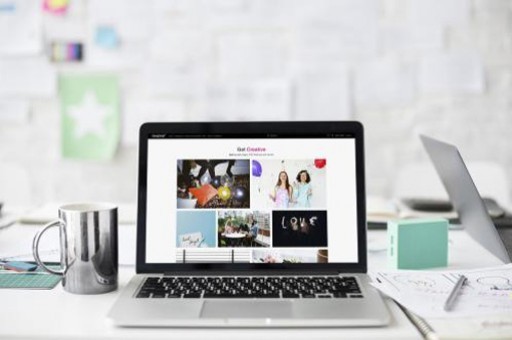
Excel2003制作成绩条的教程
Excel中的成绩条具体该如何制作呢?下面是小编带来的关于excel2003制作成绩条的教程,希望阅读过后对你有所启发!
excel2003制作成绩条的教程:
制作成绩条步骤1:打开一份EXCEL的学生成绩。
制作成绩条步骤2:如图,在旁边弄一个辅助列。然后再自动填充满。
制作成绩条步骤3:选中辅助列,按F5定位,选择“定位条件”,然后选择“空值”
制作成绩条步骤4:按确定后,鼠标右键“插入行”。
制作成绩条步骤6:把辅助列去掉,然后复制第一行。
制作成绩条步骤7:复制第一行后,选中成绩,然后按F5定位,选择“定位条件”-》“空值”,点“确定”就可以了。
制作成绩条步骤8:然后再黏贴,就可以了。
版权声明:本文内容由网络用户投稿,版权归原作者所有,本站不拥有其著作权,亦不承担相应法律责任。如果您发现本站中有涉嫌抄袭或描述失实的内容,请联系我们jiasou666@gmail.com 处理,核实后本网站将在24小时内删除侵权内容。